win10键盘全变成快捷键的解决方法 win10键盘所有按键都变成快捷键怎么办
更新时间:2023-12-25 15:45:13作者:jiang
在使用Win10系统时,有时候会遇到一个令人困扰的问题,那就是键盘的所有按键都突然变成了快捷键,这种情况下,我们无法正常输入文字,给我们的工作和生活带来了很大的不便。不用担心我们可以通过一些简单的解决方法来解决这个问题。接下来我们将介绍一些有效的方法,帮助大家顺利解决Win10键盘全变成快捷键的困扰。
具体方法如下:
1、找到电脑桌面右下角的∧标志。
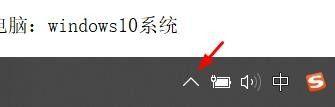
2、鼠标右键,点击任务管理器。
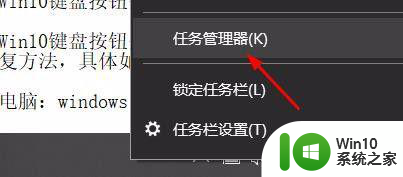
3、选择启动选项卡。
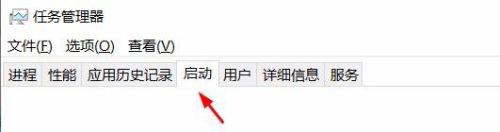
4、选中HP Message Service,点击禁用。
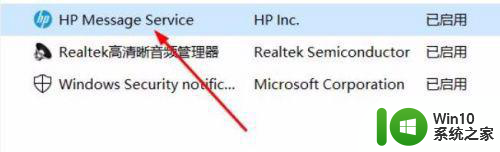
5、HP Message Service禁用后,键盘可以正常打字了。
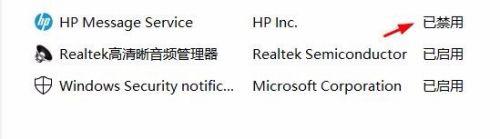
以上就是解决win10键盘全变成快捷键的方法的全部内容,如果遇到这种情况,你可以按照以上操作进行解决,非常简单快速,一步到位。
win10键盘全变成快捷键的解决方法 win10键盘所有按键都变成快捷键怎么办相关教程
- 键盘全部变成了快捷键怎么办 win10键盘按键全变快捷键了导致无法正常输入文字怎么办
- win10键盘全变成快捷键如何恢复正常状态 win10键盘全变成快捷键可能的原因和解决方案
- win10电脑键盘变成快捷键怎么办 win10电脑键盘变成快捷键的解决方法
- win10键盘变成系统快捷键的解决教程 win10电脑键盘变成快捷键了怎么办
- 教你自定义win10键盘快捷键的方法 win10键盘快捷键设置方法
- win键按住了怎么取消 取消Win10中键盘全是快捷键的方式
- win10笔记本键盘u变成4的解决方法 - win10笔记本键盘u按键变成4的原因
- win7电脑按wasd出快捷键怎么解决 windows10系统wsad变成快捷键了怎么办
- win10键盘wasd变成上下左右方向键的恢复方法 win10键盘wasd变成上下左右方向键怎么办
- win10快捷键怎么关机 win10键盘关机快捷键设置方法
- win10桌面截屏快捷键 Win10截图的键盘快捷键是什么
- win10键盘数字键变成上下左右怎么解决 win10键盘数字键变成上下左右如何调整
- 蜘蛛侠:暗影之网win10无法运行解决方法 蜘蛛侠暗影之网win10闪退解决方法
- win10玩只狼:影逝二度游戏卡顿什么原因 win10玩只狼:影逝二度游戏卡顿的处理方法 win10只狼影逝二度游戏卡顿解决方法
- 《极品飞车13:变速》win10无法启动解决方法 极品飞车13变速win10闪退解决方法
- win10桌面图标设置没有权限访问如何处理 Win10桌面图标权限访问被拒绝怎么办
win10系统教程推荐
- 1 蜘蛛侠:暗影之网win10无法运行解决方法 蜘蛛侠暗影之网win10闪退解决方法
- 2 win10桌面图标设置没有权限访问如何处理 Win10桌面图标权限访问被拒绝怎么办
- 3 win10关闭个人信息收集的最佳方法 如何在win10中关闭个人信息收集
- 4 英雄联盟win10无法初始化图像设备怎么办 英雄联盟win10启动黑屏怎么解决
- 5 win10需要来自system权限才能删除解决方法 Win10删除文件需要管理员权限解决方法
- 6 win10电脑查看激活密码的快捷方法 win10电脑激活密码查看方法
- 7 win10平板模式怎么切换电脑模式快捷键 win10平板模式如何切换至电脑模式
- 8 win10 usb无法识别鼠标无法操作如何修复 Win10 USB接口无法识别鼠标怎么办
- 9 笔记本电脑win10更新后开机黑屏很久才有画面如何修复 win10更新后笔记本电脑开机黑屏怎么办
- 10 电脑w10设备管理器里没有蓝牙怎么办 电脑w10蓝牙设备管理器找不到
win10系统推荐
- 1 萝卜家园ghost win10 32位安装稳定版下载v2023.12
- 2 电脑公司ghost win10 64位专业免激活版v2023.12
- 3 番茄家园ghost win10 32位旗舰破解版v2023.12
- 4 索尼笔记本ghost win10 64位原版正式版v2023.12
- 5 系统之家ghost win10 64位u盘家庭版v2023.12
- 6 电脑公司ghost win10 64位官方破解版v2023.12
- 7 系统之家windows10 64位原版安装版v2023.12
- 8 深度技术ghost win10 64位极速稳定版v2023.12
- 9 雨林木风ghost win10 64位专业旗舰版v2023.12
- 10 电脑公司ghost win10 32位正式装机版v2023.12